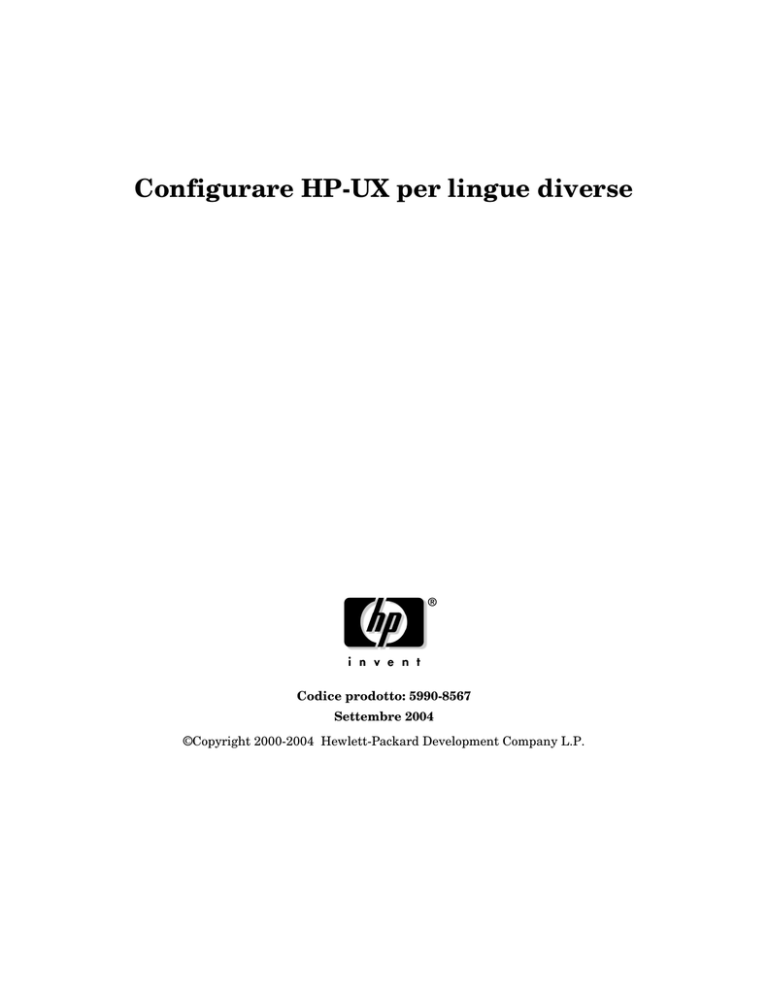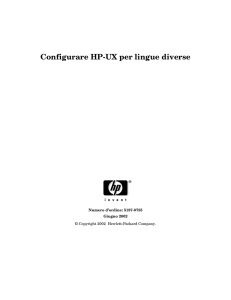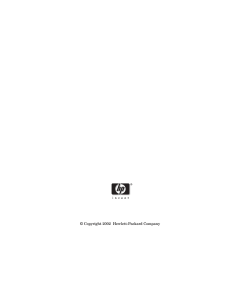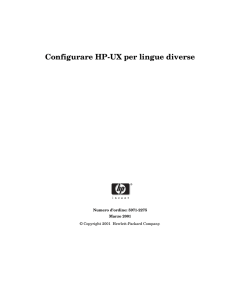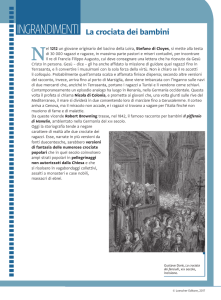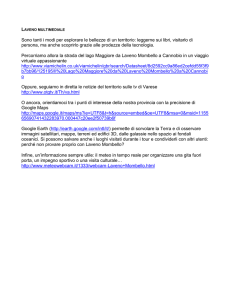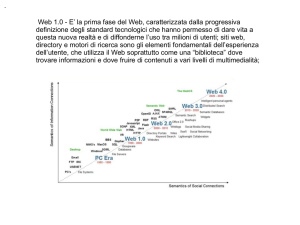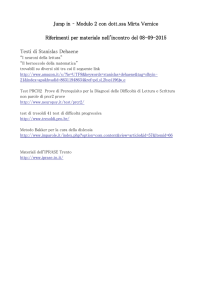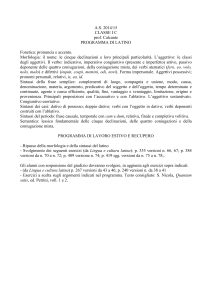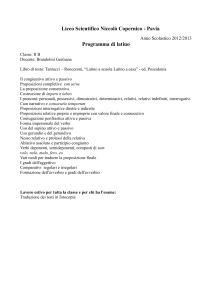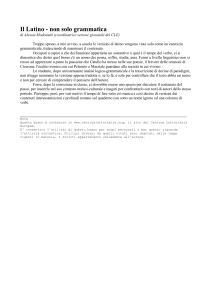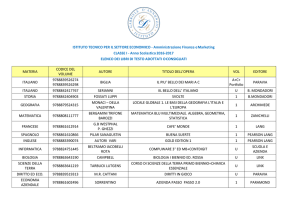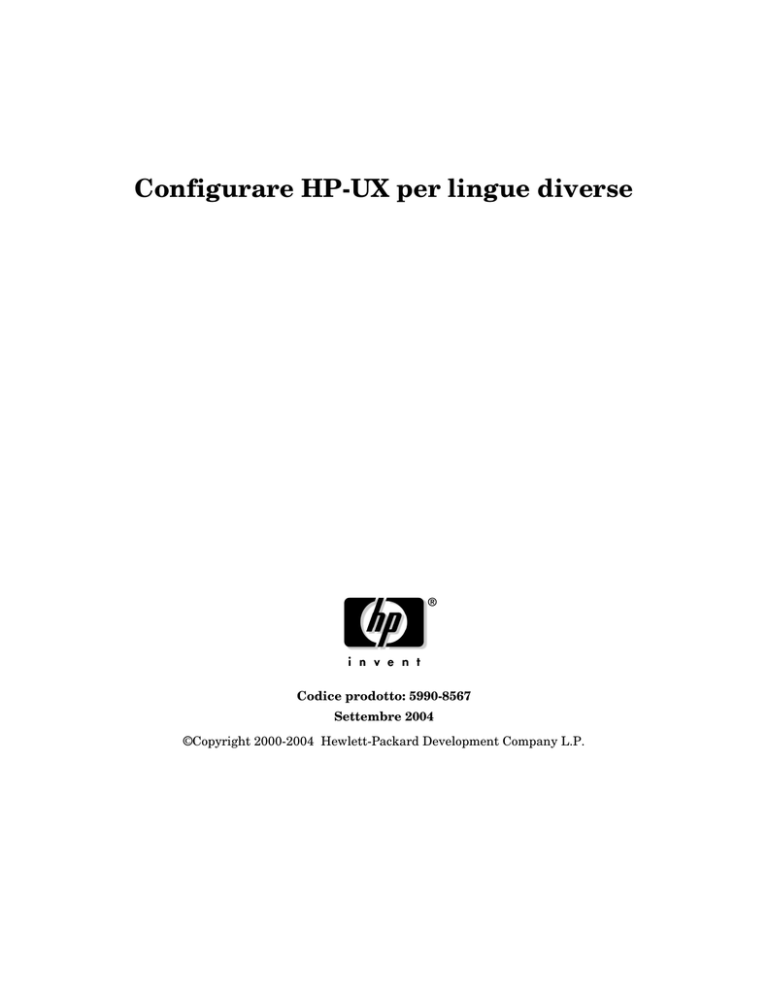
Configurare HP-UX per lingue diverse
Codice prodotto: 5990-8567
Settembre 2004
©Copyright 2000-2004 Hewlett-Packard Development Company L.P.
Informazioni legali
Le informazioni contenute in questo documento sono soggette a
cambiamento senza preavviso.
Hewlett-Packard non rilascia alcuna garanzia riguardo a questo
manuale, comprese le garanzie implicite di commerciabilità e di
adeguatezza per uno scopo particolare, e non limitatamente a queste.
Hewlett-Packard non sarà ritenuta responsabile per errori quivi
contenuti o per danni diretti, indiretti, speciali, inerenti o conseguenti in
rapporto con la fornitura, il funzionamento o l'uso di questo materiale.
Garanzia
Una copia dei termini specifici di garanzia applicabili al vostro prodotto
Hewlett-Packard e alle parti di ricambio può essere ottenuta dal locale
ufficio Vendite e servizi.
Licenza del Governo degli Stati Uniti
Software per computer proprietario. Licenza valida da HP richiesta per il
possesso, l’uso o la copia. In base a quanto previsto da FAR 12.211 e
12.212, il software per computer proprietario, la documentazione del
software per computer ed i dati tecnici per gli articoli commerciali sono
dati in licenza al Governo degli Stati Uniti secondo la licenza
commerciale standard del rivenditore.
Informazioni sui Copyright
©copyright 2000-2004 Hewlett-Packard Development Company L.P.
Sono vietati la riproduzione, l'adattamento, o la traduzione di questo
documento senza preventivo permesso scritto, tranne i casi permessi
dalle leggi del copyright.
©copyright 1979, 1980, 1983, 1985-93 Regents of the University of
California
Questo software si basa in parte sul Fourth Berkeley Software
Distribution sotto licenza di Regents of the University of California.
©copyright 1980, 1984, 1986 Novell, Inc.
©copyright 1986-1992 Sun Microsystems, Inc.
©copyright 1985-86, 1988 Massachusetts Institute of Technology.
2
©copyright 1989-93 The Open Software Foundation, Inc.
©copyright 1986 Digital Equipment Corporation.
©copyright 1990 Motorola, Inc.
©copyright 1990, 1991, 1992 Cornell University
©copyright 1989-1991 The University of Maryland
©copyright 1988 Carnegie Mellon University
Informazioni sui marchi
UNIX è un marchio registrato negli Stati Uniti e in altri Paesi, utilizzato
sotto licenza esclusiva di X/Open Company Limited.
X Window System è un marchio registrato del Massachusetts Institute of
Technology.
MS-DOS e Microsoft sono marchi registrati negli Stati Uniti di Microsoft
Corporation.
OSF/Motif è un marchio registrato di Open Software Foundation, Inc.
negli Stati Uniti e in altri Paesi.
ATOK è un marchio registrato di JUSTSYSTEM Corporation.
3
Cronologia di stampa
La data di stampa e il numero di parte del manuale indicano l'edizione
corrente. La data di stampa cambia quando viene stampata una nuova
edizione. Alla ristampa possono essere apportate variazioni minori senza
che per questo cambi la data di stampa. Il numero di parte del manuale
cambia quando vengono apportati cambiamenti sostanziali.
Fra un'edizione e l'altra possono essere rilasciati degli aggiornamenti del
manuale per correggere errori o per documentare cambiamenti nel
prodotto. Per essere certi di ricevere le edizioni aggiornate o quelle
nuove, vi dovete abbonare al servizio di supporto appropriato del
prodotto. Per i particolari, mettersi in contatto con i rappresentanti di
vendita HP.
Edizione 1: Maggio 2000
Edizione 2: Marzo 2001
Edizione 3: Febbraio 2002
Edizione 4: Giugno 2002
Edizione 5: Settembre 2003
Edizione 6: Settembre 2004
4
Indice
1. Come configurare la lingua del vostro sistema
Lingue configurate in fabbrica . . . . . . . . . . . . . . . . . . . . . . . . . . . . . . . . . . . . . . . . . . . .
Selezione della lingua nei sistemi precaricati . . . . . . . . . . . . . . . . . . . . . . . . . . . . . . .
Caricamento delle versioni locali dal supporto del nucleo del sistema operativo . . . .
Gestione della variabile di ambiente LANG. . . . . . . . . . . . . . . . . . . . . . . . . . . . . . . . . .
Impostazione della lingua per più utenti (file Xconfig) . . . . . . . . . . . . . . . . . . . . . . .
Impostazione della lingua per un solo utente (file .dtprofile). . . . . . . . . . . . . . . . . . .
Impostare la lingua per una sola sessione (menu Options del CDE). . . . . . . . . . . . .
Impostazione di LANG predefinita su un sistema basato su terminali . . . . . . . . . .
Considerazioni hardware . . . . . . . . . . . . . . . . . . . . . . . . . . . . . . . . . . . . . . . . . . . . . . . .
Tastiere . . . . . . . . . . . . . . . . . . . . . . . . . . . . . . . . . . . . . . . . . . . . . . . . . . . . . . . . . . . . .
Terminali . . . . . . . . . . . . . . . . . . . . . . . . . . . . . . . . . . . . . . . . . . . . . . . . . . . . . . . . . . .
Stampanti e plotter . . . . . . . . . . . . . . . . . . . . . . . . . . . . . . . . . . . . . . . . . . . . . . . . . . .
10
10
11
12
12
14
14
15
16
16
16
16
2. Come configurare l’ambiente di sistema nelle lingue asiatiche
Configurazione dell’IMS . . . . . . . . . . . . . . . . . . . . . . . . . . . . . . . . . . . . . . . . . . . . . . . . .
IMS supportati . . . . . . . . . . . . . . . . . . . . . . . . . . . . . . . . . . . . . . . . . . . . . . . . . . . . . . .
Funzione di dtimsstart . . . . . . . . . . . . . . . . . . . . . . . . . . . . . . . . . . . . . . . . . . . . . . . . .
Avvio manuale. . . . . . . . . . . . . . . . . . . . . . . . . . . . . . . . . . . . . . . . . . . . . . . . . . . . . . . .
Selezione del metodo di input . . . . . . . . . . . . . . . . . . . . . . . . . . . . . . . . . . . . . . . . . . .
Una semplice verifica . . . . . . . . . . . . . . . . . . . . . . . . . . . . . . . . . . . . . . . . . . . . . . . . . .
Configurazione delle stampanti . . . . . . . . . . . . . . . . . . . . . . . . . . . . . . . . . . . . . . . . . . .
Configurazione dello spooler LP . . . . . . . . . . . . . . . . . . . . . . . . . . . . . . . . . . . . . . . . .
La stampa . . . . . . . . . . . . . . . . . . . . . . . . . . . . . . . . . . . . . . . . . . . . . . . . . . . . . . . . . . .
Configurazione dei tipi di carattere . . . . . . . . . . . . . . . . . . . . . . . . . . . . . . . . . . . . . . . .
Caratteri bitmap X11 . . . . . . . . . . . . . . . . . . . . . . . . . . . . . . . . . . . . . . . . . . . . . . . . . .
Tipi di caratteri True Type . . . . . . . . . . . . . . . . . . . . . . . . . . . . . . . . . . . . . . . . . . . . .
Configurazione a distanza del server dei tipi di carattere . . . . . . . . . . . . . . . . . . . . .
18
18
18
19
19
21
24
24
24
26
26
27
27
A. Nomi delle versioni locali
5
Indice
6
Tabelle
Tabella 2-1. Ambienti di sistema e metodi di input supportati . . . . . . . . . . . . . . . . . .18
Tabella 2-2. Versioni locali supportate dal comando lp . . . . . . . . . . . . . . . . . . . . . . . .24
Tabella 2-3. File modello per stampanti impostate su lingue asiatiche . . . . . . . . . . .25
Tabella 2-4. Caratteri bitmap X11 e relative directory . . . . . . . . . . . . . . . . . . . . . . . .26
Tabella 2-5. Tipi di caratteri True Type, Typefaces e Directory . . . . . . . . . . . . . . . . .27
Tabella A-1. Nomi delle versioni locali . . . . . . . . . . . . . . . . . . . . . . . . . . . . . . . . . . . . .29
7
Tabelle
8
Come configurare la lingua del vostro sistema
1
Come configurare la lingua del
vostro sistema
Il sistema operativo HP-UX fornisce un certo numero di versioni locali in
lingue europee e asiatiche, alcune delle quali sono supportate tramite set
di caratteri diversi, per esempio: iso8859-1 (Europa occidentale), utf8
(Europa e Asia, con il supporto per l’Euro) e iso8859-15 (Europa
occidentale, con il supporto per l’Euro). Vedere Appendice A, “Nomi delle
versioni locali”, per l'elenco delle versioni locali fornite.
HP-UX fornisce anche messaggi per righe di comando, interfacce utente
grafiche e alcuni volumi di spiegazioni in linea localizzati in varie lingue.
Supporto di HP-UX:
•
Europeo
•
Giapponese
•
Coreano
•
Cinese semplificato
•
Cinese tradizionale
Esistono tre modi in cui queste lingue vengono fornite al sistema HP-UX:
1. Si può ordinare che una lingua specifica sia configurata sul vostro
sistema in fabbrica.
2. Alcuni sistemi HP-UX vengono spediti dalla fabbrica HP con tutte le
lingue e le versioni locali disponibili già installate sul sistema.
3. Si può scegliere di caricare tutte le lingue (o lingue individuali) dal
supporto del nucleo del sistema operativo (Core OS) che viene spedito
con il sistema.
Questo documento descrive come configurare il sistema HP-UX in modo
che si comporti adeguatamente per lingue diverse dall’inglese.
Capitolo 1
9
Come configurare la lingua del vostro sistema
Lingue configurate in fabbrica
Lingue configurate in fabbrica
Se si ordina la stazione di lavoro con una lingua specifica configurata in
fabbrica, il sistema “si risveglierà” in quella lingua la prima volta che lo
si accende. Se in seguito si decide di cambiare la lingua, ci si dovrà
accertare che sul sistema siano state installate le versioni locali
appropriate e, se non sono ancora state installate, caricarle dal supporto
del nucleo del sistema operativo. Tutte le lingue disponibili sono incluse
nel supporto del nucleo del sistema operativo. Vedere “Caricamento delle
versioni locali dal supporto del nucleo del sistema operativo” a pagina 11.
Selezione della lingua nei sistemi precaricati
Sui sistemi della stazione di lavoro che vengono spediti dalla fabbrica con
tutte le lingue installate, la prima volta il sistema “si risveglierà” in
inglese, e poi si dovrà scegliere quale lingua si vuole usare. Si può
personalizzare l’interfaccia utente per molte lingue diverse e per varie
situazioni utente. Si possono anche cambiare vari elementi come
schermi, lingue, tipi di caratteri, metodi di immissione (da tastiera),
aiuto in linea e icone predefinite. Inoltre, sono disponibili in più lingue i
menu, l'aiuto in linea e i messaggi di errore.
Per istruzioni complete su come scegliere la vostra lingua per questi
sistemi, consultare la sezione intitolata “Gestione della variabile di
ambiente LANG” a pagina 12.
10
Capitolo 1
Come configurare la lingua del vostro sistema
Caricamento delle versioni locali dal supporto del nucleo del sistema operativo
Caricamento delle versioni locali dal supporto
del nucleo del sistema operativo
Punto
1. Accertarsi di quali versioni locali sono attualmente installate nel vostro
sistema digitando:
locale -a
Accertarsi di quali lingue sono attualmente installate nel vostro sistema
digitando:
/usr/sbin/swlist -l fileset International
Per una descrizione delle versioni locali consultare l’elenco delle versioni
locali nell'Appendice A di questo documento.
Punto
2. Se la versione locale è già installata, passare alla sezione “Gestione della
variabile di ambiente LANG” a pagina 12.
Punto
3. Se la versione locale non è installata, la si dovrà caricare dal supporto del
nucleo del sistema operativo usando il comando swinstall di SD.
Capitolo 1
11
Come configurare la lingua del vostro sistema
Gestione della variabile di ambiente LANG
Gestione della variabile di ambiente LANG
Per configurare sessioni HP-UX localizzate, si dovrà:
•
Gestire la variabile di ambiente LANG.
•
Accedere ai cataloghi dei messaggi e ai file delle risorse che
dipendono dalla lingua.
•
Eseguire applicazioni in remoto attraverso sistemi
internazionalizzati.
Si può impostare la variabile LANG su qualunque valore che sia
supportato dal sistema operativo HP-UX come viene fornito con il vostro
sistema.
Esistono tre modi per impostare la variabile di ambiente LANG, a seconda
di come si vuole che la lingua funzioni:
1. Personalizzare il file /etc/dt/config/Xconfig. Questo metodo
viene usato per impostare la lingua in tutto il sistema, per tutti gli
utenti e per tutte le sezioni.
2. Personalizzare il file .dtprofile. Questo metodo viene usato per un
utente specifico che può aver bisogno di un profilo linguistico diverso.
3. Scegliere una lingua dal menu Options nella schermata di login CDE,
che cambia la lingua per questa sessione.
Impostazione della lingua per più utenti (file Xconfig)
Per fissare le impostazioni predefinite della lingua per tutto il sistema, si
deve modificare il file Xconfig. Questo imposta la schermata di login del
CDE e la variabile LANG per tutti gli utenti. Questo è l’unico modo per
cambiare LANG per tutti i monitor nei sistemi multi-schermo. Ecco la
procedura:
1. Controllare per vedere se nel proprio sistema esiste il file
/etc/dt/config/Xconfig. Se non c’è, copiarlo da
/usr/dt/config/Xconfig. Non cercare di modificare direttamente il
file /usr/dt/config/Xconfig.
12
Capitolo 1
Come configurare la lingua del vostro sistema
Gestione della variabile di ambiente LANG
2. Modificare il file /etc/dt/config/Xconfig e cambiare la riga
seguente (vedere l’Appendice A per un elenco di tutte le versioni
locali):
Dtlogin*language: <lang>
Per esempio:
•
Per impostare la versione locale italiana iso8859-1 per tutti i
monitor/utenti:
Dtlogin*language: it_IT.iso88591
•
Per impostare la versione locale italia iso8859-1 per un monitor
specifico (’hpabcd’):
Dtlogin.hpabcd_0.language: it_IT.iso88591
Fare attenzione a NON includere uno spazio o un simbolo di
tabulazione alla fine del valore <lang> (it_IT.iso88591). Ciò
farebbe risultare errata la variabile LANG e la lingua non sarebbe
impostata correttamente.
ATTENZIONE
3. Poi eseguire:
/sbin/init.d/dtlogin.rc reset
4. Effettuare il logout e poi di nuovo il login
Il client Dtlogin legge il catalogo di messaggi appropriato per quella
lingua e visualizza la schermata di login CDE localizzata se l’interfaccia
utente è stata localizzata per la versione locale scelta. Altrimenti la
schermata di login sarà visualizzata in inglese. Il client Dtlogin
determina quindi l’elenco delle versioni locali usando la seguente risorsa
nel file /etc/dt/config/Xconfig:
•
Capitolo 1
Dtlogin*languageList
13
Come configurare la lingua del vostro sistema
Gestione della variabile di ambiente LANG
Impostazione della lingua per un solo utente
(file .dtprofile)
Un utente individuale può scavalcare l’impostazione LANG per tutto il
sistema cambiando il proprio file directory_home/.dtprofile. In questo
caso, la schermata di login non è localizzata e LANG viene impostata solo
per l’utente corrente.
Ecco la procedura da seguire per personalizzare il file .dtprofile:
1. Effettuare il login come utente.
2. Passare alla propria directory $HOME.
3. Modificare il file .dtprofile. Aggiungere o cambiare la variabile di
ambiente LANG. Per esempio:
Per impostare la versione locale sulla versione locale italiana
iso8859-1:
LANG=it_IT.iso88591
4. Salvare e uscire.
5. Effettuare il logout e poi di nuovo il login.
Impostare la lingua per una sola sessione (menu
Options del CDE)
Per impostare la lingua per una sessione, usare il menu Options della
Gestione del login (la schermata che si vede quando si è pronti a
effettuare il login al sistema). Scegliendo una versione locale dall’elenco,
la variabile LANG viene impostata per l’utente sulla base di un solo login.
Il valore della variabile LANG torna al valore predefinito (come impostato
in dtlogin, vedere sopra) quando l’utente effettua il logout alla fine della
sessione.
14
Capitolo 1
Come configurare la lingua del vostro sistema
Gestione della variabile di ambiente LANG
Impostazione di LANG predefinita su un sistema
basato su terminali
Le impostazioni predefinite della lingua/set di caratteri per i sistemi
basati su terminali si effettuano modificando il file .profile o .cshrc
nella directory home dell’utente. Per esempio:
•
Per impostare il login predefinito dell’utente sulla versione locale
italiana utf8, modificare le righe seguenti:
Quando si usa sh o ksh, modificare il file .profile come segue:
LANG=it_IT.utf8
export LANG
Quando si usa csh, modificare il file .cshrc come segue:
setenv LANG it_IT.utf8
•
Per impostare il login predefinito dell’utente sulla versione locale
italiana iso8859-1, effettuare le modifiche seguenti.
Quando si usa sh o ksh, modificare il file .profile come segue:
LANG=it_IT.iso88591
export LANG
Quando si usa csh, modificare il file .cshrc come segue:
setenv LANG it_IT.iso88591
Capitolo 1
15
Come configurare la lingua del vostro sistema
Considerazioni hardware
Considerazioni hardware
Tastiere
Alcune stazioni di lavoro HP Visualize sono fornite con tastiera USB,
altre con la tastiera PS/2. Quando la stazione di lavoro effettua il boot la
prima volta, verrà chiesto di scegliere una di varie lingue di tastiera. Il
nome della lingua di tastiera selezionata viene memorizzato nel file
/etc/kbdlang. Usare il programma di utilità keymap_ed per
visualizzare l’elenco delle lingue di tastiera disponibili:
/usr/contrib/bin/X11/keymap_ed -l
Terminali
Per gestire in modo appropriato i caratteri, i terminali devono essere
impostati per i set di caratteri roman8 o iso8859-1. Molti terminali HP
sono in grado di usare il set di caratteri roman8. Il supporto per il set di
caratteri iso8859-1 varia invece a seconda del terminale e del tipo di
emulazione. La configurazione del set di caratteri del terminale viene di
solito effettuata mediante i tasti funzione. La procedura effettiva varia a
seconda del modello. Far riferimento alla documentazione del proprio
terminale.
Stampanti e plotter
Stampanti e plotter possono essere configurati attraverso il pannello
frontale per stampare con il set di caratteri roman8 o con quello iso88591. Per le procedure da seguire, fare riferimento alla documentazione
della stampante o del plotter.
16
Capitolo 1
Come configurare l’ambiente di sistema nelle lingue asiatiche
2
Come configurare l’ambiente di
sistema nelle lingue asiatiche
Per inserire e visualizzare o stampare i caratteri asiatici è necessario
disporre di un prodotto specifico, l’Asian System Environment (ASE), che
comprende alcune migliorie al sistema, tools e manuali.
Per verificare la versione dell’ASE installata, digitare:
/usr/sbin/swlist -l product Asian-Core
Se il prodotto è installato sul sistema, a video comparirà una sequenza
analoga alla seguente:
# Initializing...
# Contacting target "nome_sistema"...
#
# Target: nome_sistema:/
#
Asian-Core
B.11.23 Asian Core
Se il prodotto non è installato sul sistema, comparirà quanto segue:
# Initializing...
# Contacting target "nome_sistema"...
ERROR: Software "Asian-Core" was not found on host
"nome_sistema:/".
Capitolo 2
17
Come configurare l’ambiente di sistema nelle lingue asiatiche
Configurazione dell’IMS
Configurazione dell’IMS
IMS supportati
L’elenco dei server del metodo di input (IMS - Input Method Server)
previsti per ciascuna lingua asiatica è riportato di seguito.
Tabella 2-1
Ambienti di sistema e metodi di input supportati
Ambiente di sistema
IMS supportati
Giapponese:
XJIM, ATOK8, ATOK X
Coreano:
XKIM
Cinese semplificato:
XSIM
Cinese tradizionale:
XTIM
Funzione di dtimsstart1
dtimsstart consente all’utente di selezionare un IMS.
Prima di usare dtimsstart, è necessario che l’utente imposti
correttamente la variabile di ambiente LANG perché dtimsstart agisce
diversamente in base al valore assunto da LANG.
dtimsstart imposta la variabile di configurazione XMODIFIERS in modo
tale da collegarla all’IMS selezionato. L’utente potrà così usare l’IMS
senza bisogno di ulteriore configurazione.
Se nell’ambiente CDE di HP-UX si sceglie una versione locale asiatica,
dtimsstart viene avviato automaticamente dopo che l’utente ha
effettuato il log in. Più precisamente, dtimsstart viene richiamato
automaticamente all’avvio (login utente) di Xsession dal file di comandi
/usr/dt/config/Xsession.d/0020.dtims.
1. Nei sistemi operativi precedenti ad HP-UX 11.0, dtimsstart era
noto come ximsstart e non rientrava tra gli elementi standard del
CDE
18
Capitolo 2
Come configurare l’ambiente di sistema nelle lingue asiatiche
Configurazione dell’IMS
Avvio manuale
L’avvio manuale dell’IMS è utile quando sul desktop della versione locale
C si usa il metodo di input asiatico. In tal caso, sulla riga di comando si
può eseguire dtimsstart come segue.
eval ‘/usr/dt/bin/dtimsstart -env‘
IMPORTANTE
Le virgolette su questa riga devono essere virgolette semplici e NON
apostrofi.
NOTA
Normalmente dtimsstart visualizza messaggi ed etichette nelle lingue
asiatiche. Per richiamarli in inglese, impostare le variabili di ambiente
sulla versione locale C.
eval ‘NLSPATH=/usr/dt/lib/nls/msg/C/%N.cat \
XENVIRONMENT=/usr/dt/app-defaults/C/Dtimsstart dtimsstart -env‘
NOTA
Perché dtimsstart funzioni correttamente, occorre che la variabile LANG
sia impostata sulla versione locale asiatica appropriata. Dopo l’avvio
automatico di dtimsstart, il comando sarà attivo solo per le applicazioni
lanciate in quella versione locale.
Selezione del metodo di input
•
Per le versioni locali giapponesi (ja_JP.SJIS, ja_JP.eucJP,
ja_JP.kana8, ja_JP.utf8)
dtimsstart visualizza la finestra di selezione riportata sotto.
Selezionando una delle opzioni disponibili e facendo clic sul pulsante
OK (pulsante all'estrema sinistra), dtimsstart avvia l’IMS selezionato.
Per avere maggiori dettagli su altre operazioni eseguibili in questa
finestra, selezionare il pulsante Help (pulsante all'estrema destra).
L’ultima selezione (che compare in giapponese) significa “Nessun
inserimento in giapponese”.
Capitolo 2
19
Come configurare l’ambiente di sistema nelle lingue asiatiche
Configurazione dell’IMS
Figura 2-1
Finestra di selezione del metodo di input giapponese
•
Per le versioni locali coreane (ko_KR.eucKR, ko_KR.utf8):
dtimsstart avvia XKIM senza visualizzare la finestra di selezione
perché XKIM è l’unico IMS supportato per entrambe le versioni
locali.
•
Per le versioni locali in cinese semplificato (zh_CN.gb18030,
zh_CN.hp15CN, zh_CN.utf8):
dtimsstart avvia XSIM senza visualizzare la finestra di selezione
perché XSIM è l’unico IMS supportato per queste versioni locali.
•
Per le versioni locali in cinese tradizionale (zh_TW.eucTW,
zh_TW.big5, zh_TW.ccdc, zh_TW.utf8):
dtimsstart avvia XTIM senza visualizzare la finestra di selezione
perché XTIM è l’unico IMS supportato per queste versioni locali.
•
Per le versioni locali di Hong Kong (zh_HK.hkbig5, zh_HK.utf8):
dtimsstart avvia XTIM senza visualizzare la finestra di selezione
perché XTIM è l’unico IMS supportato per queste versioni locali.
NOTA
20
Analogamente ad altri IMS in lingua asiatica, XKIM e XSIM non hanno
una finestra principale visibile. Per uscire da XKIM o XSIM, usare il
comando kill(1) o chiudere il server X.
Capitolo 2
Come configurare l’ambiente di sistema nelle lingue asiatiche
Configurazione dell’IMS
Una semplice verifica
Questa sezione descrive una semplice procedura che permette di
verificare l’avvenuta configurazione dell’ambiente di sistema nelle lingue
asiatiche.
Ambiente in lingua giapponese - Verifica eseguita da tastiera
Le descrizioni che seguono fanno riferimento esclusivamente all’IMS
xjim.
1. Impostare il campo di input in primo piano
Il processo si connetterà automaticamente a xjim in primo piano;
controllare a questo punto che il cursore si trovi nel campo di input.
2. Attivare l’inserimento
Premere il tasto Alt a sinistra (ExtendChar) o la combinazione
Ctrl+barra spaziatrice per attivare l’inserimento dell’IMS. Nella parte
inferiore della finestra attiva apparirà una finestra di stato.
3. Cambiare la modalità di input
Premere il tasto F3 per passare ai caratteri dell’alfabeto latino a due
byte e cambiare così la modalità di input.
4. Inserire i caratteri
Inserire alcuni caratteri, che verranno visualizzati in negativo.
Quando si preme il tasto Return, le stringhe inserite vengono inviate
all’applicazione.
Per uscire dalla modalità di input di xjim, premere il tasto Alt a sinistra
(ExtendChar) o la combinazione di tasti Ctrl+barra spaziatrice. Il sistema
tornerà immediatamente alla normale modalità di input.
Ambiente in lingua coreana - Verifica eseguita da tastiera
Le descrizioni che seguono fanno riferimento esclusivamente all’IMS
xkim.
1. Impostare il campo di input in primo piano
Il processo si connetterà automaticamente a xkim in primo piano;
controllare a questo punto che il cursore si trovi nel campo di input.
Capitolo 2
21
Come configurare l’ambiente di sistema nelle lingue asiatiche
Configurazione dell’IMS
2. Attivare l’inserimento
Premere il tasto Alt a destra (ExtendChar) per attivare l’inserimento
dell’IMS. Nella parte inferiore della finestra attiva apparirà una
finestra di stato.
3. Cambiare la modalità di input
Premere il tasto F9 per passare ai caratteri dell’alfabeto latino a due
byte e cambiare così la modalità di input.
4. Inserire i caratteri
Inserire alcuni caratteri. Verranno visualizzati i caratteri
dell’alfabeto latino a due byte.
Per uscire dalla modalità di input di xkim, premere il tasto Alt a sinistra
(ExtendChar). Il sistema tornerà immediatamente alla normale modalità
di input.
Ambiente in cinese semplificato - Verifica eseguita da tastiera
Le descrizioni che seguono fanno riferimento esclusivamente all’IMS
xsim.
1. Impostare il campo di input in primo piano
Il processo si connetterà automaticamente a xsim in primo piano;
controllare a questo punto che il cursore si trovi nel campo di input.
2. Attivare l’inserimento
Premere il tasto Alt a destra (ExtendChar) per attivare l’inserimento
dell’IMS. Nella parte inferiore della finestra attiva apparirà una
finestra di stato.
3. Cambiare la modalità di input
Premere il tasto Shift+F12 per passare ai caratteri dell’alfabeto latino
a due byte e cambiare così la modalità di input.
4. Inserire i caratteri
Inserire alcuni caratteri. Verranno visualizzati i caratteri
dell’alfabeto latino a due byte.
Per uscire dalla modalità di input di xsim, premere il tasto Alt a sinistra
(ExtendChar). Il sistema tornerà immediatamente alla normale modalità
di input.
22
Capitolo 2
Come configurare l’ambiente di sistema nelle lingue asiatiche
Configurazione dell’IMS
Ambiente in lingua cinese tradizionale - Verifica eseguita da
tastiera
Le descrizioni che seguono fanno riferimento esclusivamente all’IMS
xtim.
1. Impostare il campo di input in primo piano
Il processo si connetterà automaticamente a xtim in primo piano;
controllare a questo punto che il cursore si trovi nel campo di input.
2. Attivare l’inserimento
Premere Alt a destra (ExtendChar) per attivare l’inserimento dell’IMS.
Nella parte inferiore della finestra attiva apparirà una finestra di
stato.
3. Cambiare la modalità di input
Premere la combinazione di tasti Ctrl+Shift per passare ai caratteri
dell’alfabeto latino a due byte e cambiare così la modalità di input.
4. Inserire i caratteri
Inserire alcuni caratteri. Verranno visualizzati i caratteri
dell’alfabeto latino a due byte.
Per uscire dalla modalità di input di xtim, premere il tasto Alt a sinistra
(ExtendChar). Il sistema tornerà immediatamente alla normale modalità
di input.
Capitolo 2
23
Come configurare l’ambiente di sistema nelle lingue asiatiche
Configurazione delle stampanti
Configurazione delle stampanti
Configurazione dello spooler LP
L’Asian System Environment fornisce diversi tipi di file modello LP
predisposti per esssere configurati tramite sam(1m). Per aggiungere,
cancellare e gestire le stampanti configurate per le lingue asiatiche con i
file modello presenti in /usr/lib/lp/model, fare riferimento alla
sezione Gestione delle stampanti del manuale Gestione di sistemi e
gruppi di lavoro.
La stampa
Per mandare in stampa testi scritti in una lingua asiatica, può essere
necessario specificare il valore della versione locale per il comando lp,
oltre a indicare il file di testo. Ad esempio
lp -oja_JP.eucJP file_di_testo_scritto_in_giapponese_euc
Segue la tabella delle versioni locali supportate da HP-UX 11i
Tabella 2-2
Versioni locali supportate dal comando lp
Versione locale
24
Lingua/Set di caratteri
ja_JP.SJIS
Giapponese / HP-15
ja_JP.eucJP
Giapponese / EUC
ja_JP.utf8
Giapponese / UTF8
ko_KR.eucKR
Coreano / EUC
ko_KR.utf8
Coreano / UTF8
zh_CN.gb18030
Cinese semplificato / GB18030
zh_CN.hp15CN
Cinese semplificato / GB2312
zh_CN.utf8
Cinese semplificato / UTF8
zh_TW.big5
Cinese tradizionale / BIG5
zh_TW.ccdc
Cinese tradizionale / CCDC
Capitolo 2
Come configurare l’ambiente di sistema nelle lingue asiatiche
Configurazione delle stampanti
Tabella 2-2
Versioni locali supportate dal comando lp (segue)
Versione locale
Lingua/Set di caratteri
zh_TW.eucTW
Cinese tradizionale / CNS11643
zh_TW.utf8
Cinese tradizionale / UTF8
zh_HK.hkbig5
Cinese tradizionale / HKSCS
zh_HK.utf8
Cinese tradizionale / UTF8
I file modello per la stampante supportano un’ampia gamma di opzioni,
fra cui la selezione del tipo di carattere e il controllo della pagina. Per
maggiori dettagli, consultare il file modello installato in
/usr/lib/lp/model.
Per le stampanti impostate su lingue asiatiche si usano di norma i
seguenti file modello:
Tabella 2-3
File modello per stampanti impostate su lingue asiatiche
Modello
Stampanti
PCL5.asian
Stampanti HP LaserJet con DIMM di memoria per i
caratteri asiatici
PCL5.nloo
Stampanti HP LaserJet senza DIMM di memoria
per i caratteri asiatici
ESCP
Stampanti impostate su una lingua asiatica che
supportano il linguaggio di stampa ESC/P
Una semplice verifica
LANG=ja_JP.eucJP
export LANG
date | lp -oja_JP.eucJP -dnome_stampante
Capitolo 2
25
Come configurare l’ambiente di sistema nelle lingue asiatiche
Configurazione dei tipi di carattere
Configurazione dei tipi di carattere
Caratteri bitmap X11
I caratteri bitmap asiatici per il sistema X window sono installati nelle
seguenti directory.
Tabella 2-4
Caratteri bitmap X11 e relative directory
Lingua
Directory di installazione
Giapponese
/usr/lib/X11/fonts/hp_japanese/100dpi
Coreano
/usr/lib/X11/fonts/hp_korean/75dpi
Cinese semplificato
/usr/lib/X11/fonts/hp_chinese_s/75dpi
Cinese tradizionale
/usr/lib/X11/fonts/hp_chinese_t/75dpi
Una volta installato l’ASE, la configurazione predefinita del server X
prevede i percorsi ai tipi di carattere indicati sopra. Consultare la
sezione Using Fonts del manuale Using the X Window System per la
gestione dei caratteri bitmap.
26
Capitolo 2
Come configurare l’ambiente di sistema nelle lingue asiatiche
Configurazione dei tipi di carattere
Tipi di caratteri True Type
I tipi di caratteri True Type asiatici per le tecnologie a strati, tipo JAVA e
X Window, sono installati nelle seguenti directory.
Tabella 2-5
Lingua
Tipi di caratteri True Type, Typefaces e Directory
Typefaces/
Nomi delle
famiglie
Directory di installazione
Giapponese
HGMinchoL
HGGothicB
/usr/lib/X11/fonts/TrueType/japanese.st/typefaces
Coreano
HYBatang
HYDotum
HYGulim
HYGungsuh
/usr/lib/X11/fonts/TrueType/korean.st/typefaces
Cinese
semplificato
ZYCJKHei
ZYCJKSun
/usr/lib/X11/fonts/TrueType/chinese_s.st/typefaces
Cinese
tradizionale
ARMingtiL
ARMingtiLHK
/usr/lib/X11/fonts/TrueType/chinese_t.st/typefaces
I tipi di caratteri True Type nel sistema X Window saranno disponibili
solo attraverso il server X Font, xfs. Per avviare il server XFont,
consultare “Configurazione a distanza del server dei tipi di carattere”.
Configurazione a distanza del server dei tipi di
carattere
Sul server remoto preparare un server specifico preposto alla gestione
dei caratteri. Modificare come segue /etc/rc.config.d/xfs sul server
dei tipi di carattere.
RUN_X_FONT_SERVER=1
Impostare l’host locale. Nell’esempio di seguito, il server fornisce un
servizio alla porta numero 7000 (predefinita):
xset fp+ tcp/nome_host_server:7000
xset fp rehash
Capitolo 2
27
Come configurare l’ambiente di sistema nelle lingue asiatiche
Configurazione dei tipi di carattere
28
Capitolo 2
Nomi delle versioni locali
A
Nomi delle versioni locali
La tabella che segue elenca le versioni locali disponibili per ciascuna
lingua supportata.
Tabella A-1
Nomi delle versioni locali
Lingua (Paese o Regione)
Arabo (Algeria)
Nomi delle versioni locali
ar_DZ.arabic8
ar_DZ.utf8
Arabo (Arabia Saudita)
ar_SA.arabic8
ar_SA.iso88596
ar_SA.utf8
Bulgaro (Bulgaria)
bg_BG.iso88595
bg_BG.utf8
Ceco (Repubblica Ceca)
cs_CZ.iso88592
cs_CZ.utf8
Cinese semplificato (Cina)
zh_CN.gb18030
zh_CN.hp15CN
zh_CN.utf8
Cinese tradizionale (Hong Kong)
zh_HK.hkbig5
zh_HK.utf8
Cinese tradizionale (Taiwan)
zh_TW.big5
zh_TW.ccdc
zh_TW.eucTW
zh_TW.utf8
Appendice A
29
Nomi delle versioni locali
Tabella A-1
Nomi delle versioni locali (segue)
Lingua (Paese o Regione)
Coreano (Corea)
Nomi delle versioni locali
ko_KR.eucKR
ko_KR.utf8
Danese (Danimarca)
da_DK.iso88591
da_DK.iso885915@euro
da_DK.roman8
da_DK.utf8
Ebraico (Israele)
iw_IL.iso88598
iw_IL.hebrew8
iw_IL.utf8
Finlandese (Finlandia)
fi_FI.iso88591
fi_FI.iso885915@euro
fi_FI.roman8
fi_FI.utf8
Francese (Canada)
fr_CA.iso88591
fr_CA.iso885915
fr_CA.roman8
fr_CA.utf8
Francese (Francia)
fr_FR.iso88591
fr_FR.iso885915@euro
fr_FR.roman8
fr_FR.utf8
30
Appendice A
Nomi delle versioni locali
Tabella A-1
Nomi delle versioni locali (segue)
Lingua (Paese o Regione)
Giapponese (Giappone)
Nomi delle versioni locali
ja_JP.SJIS
ja_JP.eucJP
ja_JP.kana8
ja_JP.utf8
Greco (Grecia)
el_GR.iso88597
el_GR.greek8
el_GR.utf8
Inglese (Predefinita nel computer)
C
C.iso88591
C.iso885915
C.utf8
POSIX
Inglese (Regno Unito)
en_GB.iso88591
en_GB.iso885915@euro
en_GB.roman8
en_GB.utf8
Inglese (Stati Uniti)
en_US.iso88591
en_US.roman8
en_US.utf8
Islandese (Islanda)
is_IS.iso88591
is_IS.iso885915@euro
is_IS.roman8
is_IS.utf8
Appendice A
31
Nomi delle versioni locali
Tabella A-1
Nomi delle versioni locali (segue)
Lingua (Paese o Regione)
Italiano (Italia)
Nomi delle versioni locali
it_IT.iso88591
it_IT.iso885915@euro
it_IT.roman8
it_IT.utf8
Norvegese (Norvegia)
no_NO.iso88591
no_NO.iso885915@euro
no_NO.roman8
no_NO.utf8
Olandese (Paesi Bassi)
nl_NL.iso88591
nl_NL.iso885915@euro
nl_NL.roman8
nl_NL.utf8
Polacco (Polonia)
pl_PL.iso88592
pl_PL.utf8
Portoghese (Brasile)
pt_BR.iso88591
pt_BR.iso885915
pt_BR.utf8
Portoghese (Portogallo)
pt_PT.iso88591
pt_PT.iso885915@euro
pt_PT.roman8
pt_PT.utf8
Rumeno (Romania)
ro_RO.iso88592
ro_RO.utf8
32
Appendice A
Nomi delle versioni locali
Tabella A-1
Nomi delle versioni locali (segue)
Lingua (Paese o Regione)
Russo (Russia)
Nomi delle versioni locali
ru_RU.iso88595
ru_RU.utf8
Serbocroato (Croazia)
hr_HR.iso88592
hr_HR.utf8
Slovacco (Slovacchia)
sk_SK.iso88592
sk_SK.utf8
Sloveno (Slovenia)
sl_SI.iso88592
sl_SI.utf8
Spagnolo (Argentina)
es_AR.iso88591
es_AR.iso885915
es_AR.utf8
Spagnolo (Bolivia)
es_BO.iso88591
es_BO.iso885915
es_BO.utf8
Spagnolo (Cile)
es_CL.iso88591
es_CL.iso885915
es_CL.utf8
Spagnolo (Colombia)
es_CO.iso88591
es_CO.iso885915
es_CO.utf8
Spagnolo (Costa Rica)
es_CR.iso88591
es_CR.iso885915
es_CR.utf8
Appendice A
33
Nomi delle versioni locali
Tabella A-1
Nomi delle versioni locali (segue)
Lingua (Paese o Regione)
Spagnolo (Ecuador)
Nomi delle versioni locali
es_EC.iso88591
es_EC.iso885915
es_EC.utf8
Spagnolo (El Salvador)
es_SV.iso88591
es_SV.iso885915
es_SV.utf8
Spagnolo (Guatemala)
es_GT.iso88591
es_GT.iso885915
es_GT.utf8
Spagnolo (Messico)
es_MX.iso88591
es_MX.iso885915
es_MX.utf8
Spagnolo (Nicaragua)
es_NI.iso88591
es_NI.iso885915
es_NI.utf8
Spagnolo (Panama)
es_PA.iso88591
es_PA.iso885915
es_PA.utf8
Spagnolo (Paraguay)
es_PY.iso88591
es_PY.iso885915
es_PY.utf8
34
Appendice A
Nomi delle versioni locali
Tabella A-1
Nomi delle versioni locali (segue)
Lingua (Paese o Regione)
Spagnolo (Perù)
Nomi delle versioni locali
es_PE.iso88591
es_PE.iso885915
es_PE.utf8
Spagnolo (Portorico)
es_PR.iso88591
es_PR.iso885915
es_PR.utf8
Spagnolo (Spagna)
es_ES.iso88591
es_ES.iso885915@euro
es_ES.roman8
es_ES.utf8
Spagnolo (Uruguay)
es_UY.iso88591
es_UY.iso885915
es_UY.utf8
Spagnolo (Venezuela)
es_VE.iso88591
es_VE.iso885915
es_VE.utf8
Svedese (Svezia)
sv_SE.iso88591
sv_SE.iso885915@euro
sv_SE.roman8
sv_SE.utf8
Appendice A
35
Nomi delle versioni locali
Tabella A-1
Nomi delle versioni locali (segue)
Lingua (Paese o Regione)
Tedesco (Germania)
Nomi delle versioni locali
de_DE.iso88591
de_DE.iso885915@euro
de_DE.roman8
de_DE.utf8
Thai (Tailandia)
th_TH.tis620
Turco (Turchia)
tr_TR.iso88599
tr_TR.turkish8
tr_TR.utf8
Ungherese (Ungheria)
hu_HU.iso88592
hu_HU.utf8
Universale
36
univ.utf8
Appendice A